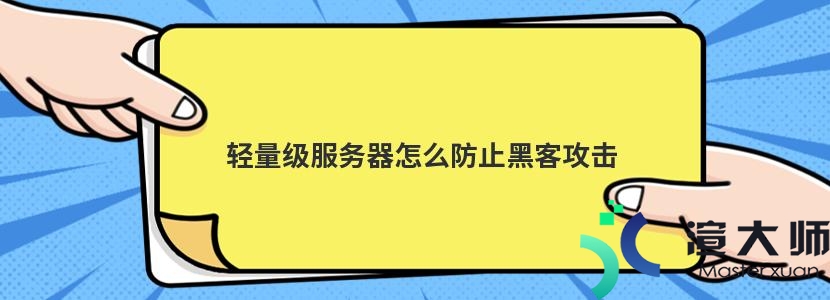注意:此教程是在网站的根目录下搭建sftp
创建一个用户组和用户。并设置密码
groupadd sftp
useradd -g sftp -s /bin/false website
passwd website
设置website用户的主目录为/var/www/html/uploads/
usermod -d /var/www/html/uploads/
编辑sftp的配置文件
vim /etc/ssh/sshd_config
修改:
#Subsystem sftp /usr/libexec/openssh/sftp-server ##前面添加#号
末尾添加:(部分有的话修改就可以不用添加)
Subsystem sftp internal-sftp ##指定使用sftp服务使用系统自带的internal-sftp
Match Group sftp ##匹配sftp组的用户。如果要匹配多个组。多个组之间用逗号分割
ChrootDirectory /var/www/html/uploads/ ##sftp主目录指定到/var/www/html/upoads/
ForceCommand internal-sftp ##指定sftp命令
AllowTcpForwarding no ##用户不能使用端口转发
X11Forwarding no ##用户不能使用端口转发
设定sftp的主目录权限
chown root:sftp /var/www/html/uploads/ //文件夹所有者必须为root。用户组可以不是root
chmod 744 /var/www/html //权限不能超过755。否则会导致登录报错。可以是755
重启相关服务
systemctl restart sshd.service
注意:目前为止。sftp的主目录只有查看权限。只能实现下载。查看。并不能上传。删除。重命名
在sftp主目录下创建一个test文件夹。并设置所有者为website。用户组为sftp
mkdir /var/www/html/uploads/test
chown website:sftp /var/www/html/uploads/test
chmod 744 /var/www/html/uploads/test
重启一次sshd
systemctl restart sshd.service
注意:登录sftp。分为在linux和windows登录
linux:sftp website@ip地址
windows:并不自带sftp命令。只能通过下载ftp连接工具。比如xftp。或者flashfxp等等
本文地址:https://gpu.xuandashi.com/41512.html,转载请说明来源于:渲大师
声明:本站部分内容来自网络,如无特殊说明或标注,均为本站原创发布。如若本站内容侵犯了原著者的合法权益,可联系我们进行处理。分享目的仅供大家学习与参考,不代表本站立场!